Hiện nay, có rất nhiều các phần mềm hỗ trợ điều khiển máy tính từ xa tuy nhiên để lựa chọn phần mềm tốt nhất thì không phải ai cũng biết. Do đó bài viết dưới đây Taimienphi.vn gửi đến các bạn top phần mềm điều khiển máy tính từ xa tốt nhất hiện nay, giúp làm việc tại nhà hiệu quả trong mùa dịch.
Bên cạnh các nền tảng họp online, phần mềm điều khiển máy tính từ xa đã thể hiện rõ giá trị của mình khi nhiều tổ chức, doanh nghiệp chuyển sang hình thức làm việc tại nhà do COVID-19. Những công cụ này cho phép người dùng truy cập an toàn vào máy tính ở nơi làm việc từ nhà hoặc các kỹ thuật viên CNTT giải quyết sự cố máy tính cho khách hàng mà không cần phải trực tiếp đến tận nơi và hơn thế nữa.

Top phần mềm hỗ trợ điều khiển máy tính từ xa
Khi bạn chọn một phần mềm truy cập và điều khiển máy tính từ xa giúp làm việc tại nhà trong mùa dịch, có nhiều yếu tố để xem xét như bảo mật, giá thành, chức năng hay các tính năng chia sẻ. Do có quá nhiều lựa chọn trên thị trường, Taimienphi.vn sẽ thu hẹp danh sách để giúp bạn dễ dàng tìm được phần mềm phù hợp, với 5 cái tên phổ biến nhất hiện nay sau đây.
I. Top 5 phần mềm điều khiển máy tính từ xa giúp làm việc ở nhà trong mùa dịch
5. Microsoft Remote Desktop
Nếu bạn cần truy cập vào một máy tính nào đó, Microsoft Remote Desktop là một phần mềm điều khiển máy tính từ xa khác cho phép làm điều này một cách dễ dàng và nhanh chóng. Miễn là các máy tính đã được bật nguồn và thiết lập kết nối từ xa, bạn có thể lấy file, in và chia sẻ tài liệu, mở ứng dụng, khắc phục sự cố hoặc làm việc từ xa.
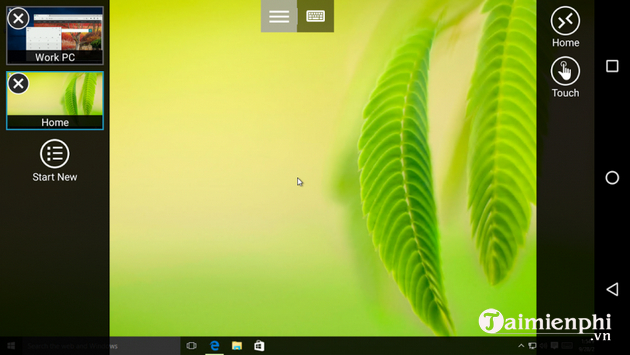
Với Microsoft Remote Desktop, bạn có thể làm việc hiệu quả cho dù bạn ở đâu với bất kỳ phiên bản Windows nào miễn là chúng đang chạy Enterprise, Ultimate hoặc Professional. Microsoft Remote Desktop hoạt động với hiệu suất rất tuyệt vời và đi kèm với giao diện đẹp mắt.
Ưu điểm:
- Điều khiển Windows PC từ Windows, Mac, iOS và Android.
- Truy cập vào các tệp được lưu trữ trên máy tính từ xa, giúp bạn dễ dàng in hoặc chia sẻ tài liệu từ bất kỳ vị trí nào.
- Kết nối an toàn với dữ liệu và ứng dụng của bạn.
- Phát trực tuyến video và âm thanh chất lượng cao.
Nhược điểm:
- Quá trình thiết lập hơi phức tạp.
Tải Microsoft Remote Desktop tại đây:
=> Link tải Microsoft Remote Desktop cho Mac

=> Link tải Microsoft Remote Desktop cho Windows 10

4. RemotePC
Là một phần mềm truy cập máy tính từ xa cực kỳ phổ biến, RemotePC được người dùng đánh giá rất cao, phù hợp cho cả gia đình và doanh nghiệp. RemotePC cho phép người dùng truy cập từ xa vào bất kỳ máy tính nào từ máy tính Windows, Mac hoặc Linux cũng như các thiết bị iOS và Android với mã hóa AES-256 an toàn. Đối với cộng tác khi làm việc tại nhà, bạn có thể gửi lời mời truy cập một lần cho đồng nghiệp, trong khi tính năng trò chuyện và whiteboard tích hợp sẵn chắc chắn sẽ giúp ích rất nhiều trong công việc.

Với RemotePC, bạn có thể truy cập tất cả các tệp và chương trình của mình bất kể bạn ở đâu. Sắp xếp mọi thứ theo ý muốn của bạn với hỗ trợ đa màn hình, truy cập hệ thống tệp với tính năng kéo và thả để chia sẻ file giữa máy chủ và máy khách, cũng như in tài liệu.
Ưu điểm:
- Hỗ trợ nhiều nền tảng: Windows, Mac, Linux, iOS và Android.
- Hoạt động nhanh và hiệu quả, có cả tính năng bảo vệ bằng mật khẩu.
- Hỗ trợ truyền tệp, trò chuyện giữa các máy tính, in từ xa và whiteboard.
- Dễ dàng để tìm hiểu và sử dụng.
Nhược điểm:
- Đôi khi kết nối bị gián đoạn.
- Phiên bản miễn phí chỉ hỗ trợ kết nối với một máy tính.
Download RemotePC miễn phí:
=> Link tải RemotePC

3. UltraVNC
UltraVNC cung cấp giải pháp truy cập từ xa tuyệt vời, được thiết kế để giúp các tổ chức quản lý những hoạt động liên quan đến bộ phận trợ giúp, dịch vụ hỗ trợ CNTT và giáo dục trực tuyến. Nền tảng này cho phép người dùng điều khiển máy tính từ xa bằng mạng nội bộ hoặc Internet.

Với UltraVNC, bạn có thể xem và quản lý các ứng dụng, cài đặt, giao diện và hơn thế nữa thông qua giao thức Remote Frame Buffer (RFB). Nó đi kèm với mã hóa DiskStation Manager (DSM), cho phép các máy tính thiết lập kết nối giao tiếp an toàn, ngăn chặn mọi truy cập trái phép. Phần mềm điều khiển máy tính từ xa này cũng bao gồm chức năng trò chuyện, cho phép người dùng giao tiếp an toàn qua tin nhắn văn bản.
Ưu điểm:
- Phần mềm mã nguồn mở hỗ trợ rất nhiều plugin để bổ sung thêm tính năng.
- Dễ dàng chuyển file.
- Hỗ trợ trò chuyện bằng văn bản.
- Có thể kết nối qua trình duyệt.
- Có thể kết nối với PC từ xa đang ở Chế độ An toàn.
Nhược điểm:
- Chỉ hỗ trợ Windows.
Tải UltraVNC về máy tính:
=> Link tải UltraVNC

2. UltraViewer
UltraViewer là một cái tên phổ biến khác khi nhắc tới phần mềm điều khiển máy tính từ xa miễn phí được sử dụng nhiều nhất. UltraViewer được xem là lựa chọn thay thế cho TeamViewer bởi cung cấp dịch vụ tương tự. Khác với nhiều lựa chọn trong cùng lĩnh vực, UltraViewer không giới hạn số lượng thiết bị PC mà bạn muốn cài đặt. Bạn có thể cài đặt phần mềm và sử dụng đồng thời trên nhiều máy tính.

UltraViewer được thiết kế để phục vụ cho mục đích hỗ trợ khách hàng, đối tác từ xa. Khách hàng của bạn có thể quan sát tất cả những gì bạn làm trên màn hình của họ và kiểm soát bất cứ khi nào họ muốn. Bên cạnh đó, với UltraView bạn có thể nhận và gửi file một cách dễ dàng từ cửa sổ trò chuyện, đặc biệt hữu ích khi làm việc tại nhà. Hơn nữa, dù là khách hàng doanh nghiệp hay cá nhân, bạn đều có thể sử dụng UltraViewer mà không phải trả bất kỳ khoản phí nào.
Ưu điểm:
- Hoàn toàn miễn phí, không giới hạn số lượng thiết bị.
- Dễ dàng cài đặt và sử dụng.
- Có thể vừa điều khiển máy tính vừa trò chuyện với đối tác.
- Nhận và chia sẻ file qua cửa sổ trò chuyện.
Nhược điểm:
- Chỉ hỗ trợ Windows.
- Đôi khi bị lag trong quá trình sử dụng.
Tải UltraViewer cho máy tính:
=> Link tải UltraViewer

1. TeamViewer
Đã được cài đặt trên hơn 2,5 tỷ thiết bị trên toàn thế giới, TeamViewer là giải pháp số 1 về truy cập, điều khiển và hỗ trợ từ xa. TeamViewer luôn nằm trong top phần mềm điều khiển máy tính từ xa tốt nhất từ trước đến nay. Công cụ cho phép người dùng truy cập máy tính và thiết bị chạy Windows, Mac OS, Linux, Android và iOS từ xa. Nó cũng cung cấp khả năng truyền tệp với thao tác kéo và thả, in từ xa và truy cập không giám sát an toàn với xác thực hai yếu tố và mã hóa AES 256-bit.

Bên cạnh đó, người dùng cũng có thể giao tiếp và cộng tác với người khác bằng công cụ hội nghị truyền hình và nhắn tin được tích hợp sẵn. Kết hợp với khả năng chia sẻ từ xa đa nền tảng, TeamView cho phép các nhóm ở mọi quy mô chia sẻ bài thuyết trình trong các cuộc họp trực tuyến, trong khi kiểm soát máy tính từ xa để cộng tác trong thời gian thực.
Ưu điểm:
- Hỗ trợ đa nền tảng: Windows, Mac OS, Linux, Android và iOS.
- Dễ dàng cài đặt và sử dụng.
- Bao gồm công cụ hội nghị truyền hình và nhắn tin tích hợp sẵn.
- Cung cấp nhiều gói đăng ký phù hợp với nhiều đối tượng người dùng.
- Vượt trội về các biện pháp bảo mật với mã hóa AES-256-bit và xác thực hai yếu tố.
Nhược điểm:
- Không thể chia sẻ file lớn.
Tải TeamViewer mới nhất:
=> Link tải TeamViewer cho Windows

=> Link tải TeamViewer cho Mac

=> Link tải TeamViewer cho Linux

II. Nên chọn phần mềm nào?
Mỗi phần mềm kể trên đều cung cấp giải pháp truy cập và điều khiển máy tính từ xa tuyệt vời. Trong số đó, TeamViewer được cho là lựa chọn toàn diện nhất bởi bên cạnh các chức năng chính, nó còn có sẵn công cụ hội nghị truyền hình, cho phép bạn tổ chức cuộc họp online với tối đa 300 người tham gia. Đây là một tính năng cần có khi làm việc tại nhà.
Nhưng nếu bạn muốn tìm kiếm một lựa chọn hoàn toàn miễn phí để thay thế cho TeamViewer thì UltraViewer là lý tưởng nhất. Ngoài ra, UltraVNC và RemotePC cũng rất đáng để xem xét vì chúng cũng cung cấp một số tính năng cộng tác hữu ích, nhưng không bao gồm họp trực tuyến như TeamViewer. Cuối cùng, vì đến từ Microsoft nên Microsoft Remote Desktop hoạt động cực kỳ tuyệt vời trên máy tính chạy Windows 10. Do đó, người dùng có thể cân nhắc đến lựa chọn này nếu đang sử dụng Windows 10 PC.
https://thuthuat.taimienphi.vn/top-phan-mem-dieu-khien-may-tinh-tu-xa-giup-lam-viec-o-nha-trong-mua-dich-62363n.aspx
Trên đây là top phần mềm điều khiển máy tính từ xa hỗ trợ tốt nhất cho làm việc tại nhà mà bạn có thể lựa chọn. Hy vọng những thông tin được cung cấp trong bài viết có thể giúp bạn tìm ra giải pháp phù hợp với nhu cầu sử dụng của mình.